Exportación de datos
Exporta datos de la página Aplicaciones.
Como alternativa, puede exportar los datos utilizando Gestión de datos. Cree una aplicación personalizada como origen mediante Oracle Tax Reporting Cloud. A continuación, exporte los datos y guarde el archivo de exportación desde Gestión de datos. Consulte Importación y exportación de datos mediante la Gestión de datos.
Para exportar datos:
- En la página de inicio, haga clic en Aplicaciones y, a continuación, en Descripción general.
- Haga clic en el separador Descripción general y, en Acciones, seleccione Exportar datos.
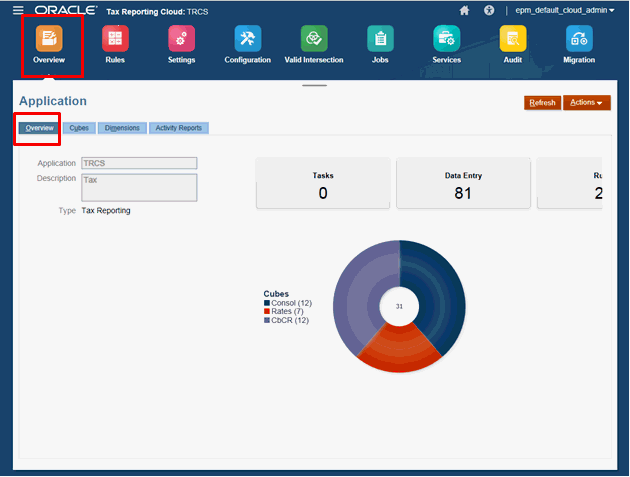
- En la página Exportar datos, haga clic en Crear. Se muestra una segunda pantalla Exportar Datos.
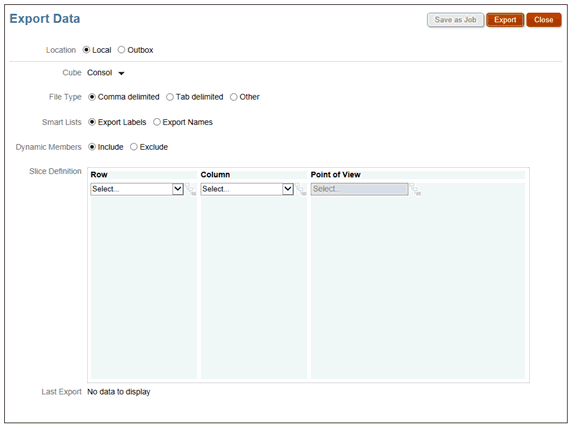
- En la página Exportar datos, seleccione la ubicación de destino del archivo de exportación de datos:
- Local: guarda el archivo de exportación de datos en una ubicación del equipo local.
- Buzón de salida: Guarda el archivo de exportación de datos en el servidor.
- En Cubo, seleccione Consolidación, Tasas o CbCR.
- En Tipo de archivo, seleccione una opción para el archivo de exportación:
- Delimitado por comas: crea un archivo .csv delimitado por comas para cada artefacto.
- Delimitado por tabuladores: Crea un archivo .txt delimitado por tabuladores para cada artefacto.
- Otro: Crea un archivo .txt para cada artefacto. Introduzca el carácter delimitador que desea utilizar en el archivo de exportación. Para obtener una lista de los caracteres delimitadores y las excepciones admitidos, consulte Otros caracteres delimitadores soportados.
- En Listas inteligentes, especifique Exportar etiquetas o Exportar nombres.
- En Miembros dinámicos, seleccione Incluir o Excluir.
Tabla 17-1 Miembros dinámicos
Miembros dinámicos Descripción Miembros dinámicos densos (solo para cubos de BSO)
En un cubo de almacenamiento de bloques (BSO), seleccione si desea incluir o excluir estos miembros de cálculo dinámico denso durante la exportación.
Tenga en cuenta lo siguiente:
-
Al excluir a los miembros de cálculos dinámicos de los datos exportados se mejora el rendimiento durante las exportaciones de datos.
-
Los miembros dinámicos densos no se incluyen en la exportación, aunque se haya seleccionado la opción Incluir.
Miembros dinámicos (solo para cubos de ASO)
En un cubo de almacenamiento agregado (ASO), seleccione si desea incluir o excluir estos miembros de cálculo dinámico denso durante la exportación.
Nota:
Al excluir a los miembros de cálculos dinámicos de los datos exportados se mejora el rendimiento durante las exportaciones de datos.
-
- Seleccione la opción Desactivar compartición implícita (solo para cubos BSO) para exportar la fila hijo del archivo de datos aunque las filas padre e hijo tengan los mismos datos.
Nota:
De forma predeterminada, la compartición implícita está activa durante la exportación de datos. Esto significa que, al exportar los datos, la relación de compartición implícita se mantiene para que únicamente se exporte la fila padre, debido a que la fila hijo contiene los mismos datos que el padre. Sin embargo, si desea exportar la fila de datos hijo, puede seleccionar esta opción para desactivar la relación de compartición implícita de manera que se pueda exportar la fila hijo.
- En Etiqueta de datos que faltan, especifique cómo desea que se muestren los valores que faltan en los formularios. Introduzca un valor alfabético que no supere los 16 caracteres. Puede empezar el valor con # (almohadilla). Si no se introduce ningún valor, el valor predeterminado del sistema es #MISSING.
Nota:
Si está ejecutando el proceso de exportación de datos para crear un archivo de plantilla para una importación de datos y define una etiqueta de datos que faltan personalizada durante la exportación de datos, la Etiqueta de datos que faltan definida durante el proceso de importación de datos debe coincidir con la etiqueta definida aquí. Consulte Carga del archivo de importación de datos. - En Definición de segmento, seleccione la fila, la columna y el punto de vista de los segmentos de los datos que se van a exportar.
- Seleccione la acción para exportar los datos:
- Si la ubicación seleccionada es Buzón de salida, haga clic en Guardar como trabajo para guardar la operación de exportación como un trabajo, que puede programar para que se ejecute inmediatamente o más adelante.
- Si la ubicación seleccionada es Local, haga clic en Exportar, y, a continuación, especifique la ubicación donde guardar el archivo de exportación de datos.
Para reducir el tamaño del archivo de exportación de datos, si un formulario tiene una fila completa de valores #missing, dicha fila no se incluye en el archivo de exportación de datos.